Cómo descargar WordPress: una guía completa para principiantes
Publicado: 2023-06-12WordPress es el creador de sitios web más popular del mundo. Según los informes, el 43% de los sitios web del mundo usan WordPress, y cientos de sitios se construyen todos los días usando la plataforma. Pero, ¿cómo se empieza realmente? En esta guía, le mostraremos cómo descargar WordPress, paso a paso.
¿Qué es WordPress y por qué es gratis?
Antes de que te digamos cómo descargar WordPress, debes saber exactamente qué es y cómo funciona. WordPress es un popular sistema de administración de contenido (CMS) que permite a los usuarios crear y administrar sitios web fácilmente. Proporciona una interfaz fácil de usar y una amplia gama de temas y complementos personalizables, lo que significa que cualquiera puede crear un excelente sitio web, incluso si no tiene habilidades de codificación.
Notarás que hay dos plataformas diferentes, WordPress.com y WordPress.org.
- WordPress.com es una plataforma totalmente alojada, lo que significa que su sitio web está alojado en los servidores de WordPress.com.
- WordPress.org, por otro lado, es una plataforma autohospedada, lo que significa que necesita encontrar su propio proveedor de alojamiento web e instalar el software de WordPress en esa cuenta de alojamiento.
WordPress.org es un proyecto comunitario de código abierto al que pueden contribuir miles de personas. Hay un equipo de desarrolladores que trabaja en el proyecto todo el tiempo, pero cualquier persona con las habilidades puede corregir errores, crear o sugerir nuevas funciones y contribuir a la aplicación de parches. ¿El final resulto? Una plataforma muy poderosa con más funciones y complementos de los que puedas imaginar.
Si bien WordPress se puede descargar gratis, eso no significa que su sitio web de WordPress será completamente gratuito. Deberá gastar algo de dinero en un nombre de dominio registrado, que será la dirección de su sitio web en Internet, y también en un servidor web que alojará su sitio. La buena noticia es que la mayoría de los proveedores de alojamiento de sitios web instalarán WordPress automáticamente, por lo que no debe preocuparse por la instalación.
Pero siempre tiene la opción de instalar WordPress por su cuenta, lo que puede ser excelente si desea realizar una instalación personalizada o desea ejecutar su sitio web en su propio servidor o computadora.
Cómo descargar WordPress gratis
Comience dirigiéndose a la página de descarga de WordPress.org. Esta página te da dos opciones. Puede descargar WordPress e instalarlo usted mismo, o configurarlo con un proveedor de alojamiento. Explicaremos la diferencia entre los dos en la siguiente sección.
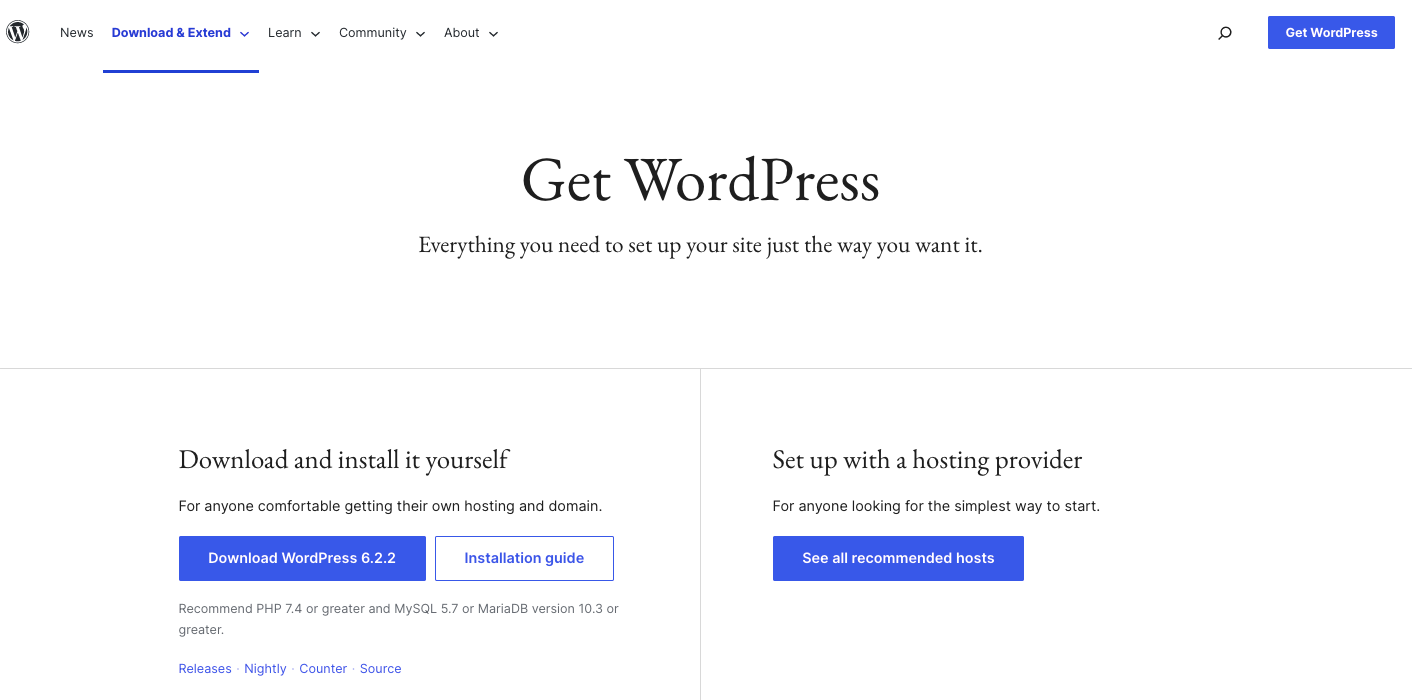
1. El primer paso es presionar el botón azul Descargar WordPress en la parte izquierda de la pantalla. Esto creará una carpeta comprimida con todo lo que necesita. El botón le dirá exactamente qué versión de WordPress está obteniendo; siempre es la versión más reciente de WordPress.
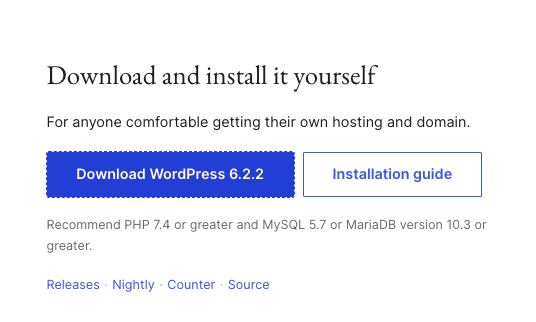
2. Haga clic en la carpeta comprimida para descomprimir sus archivos. Esto creará automáticamente una carpeta de WordPress en su computadora.
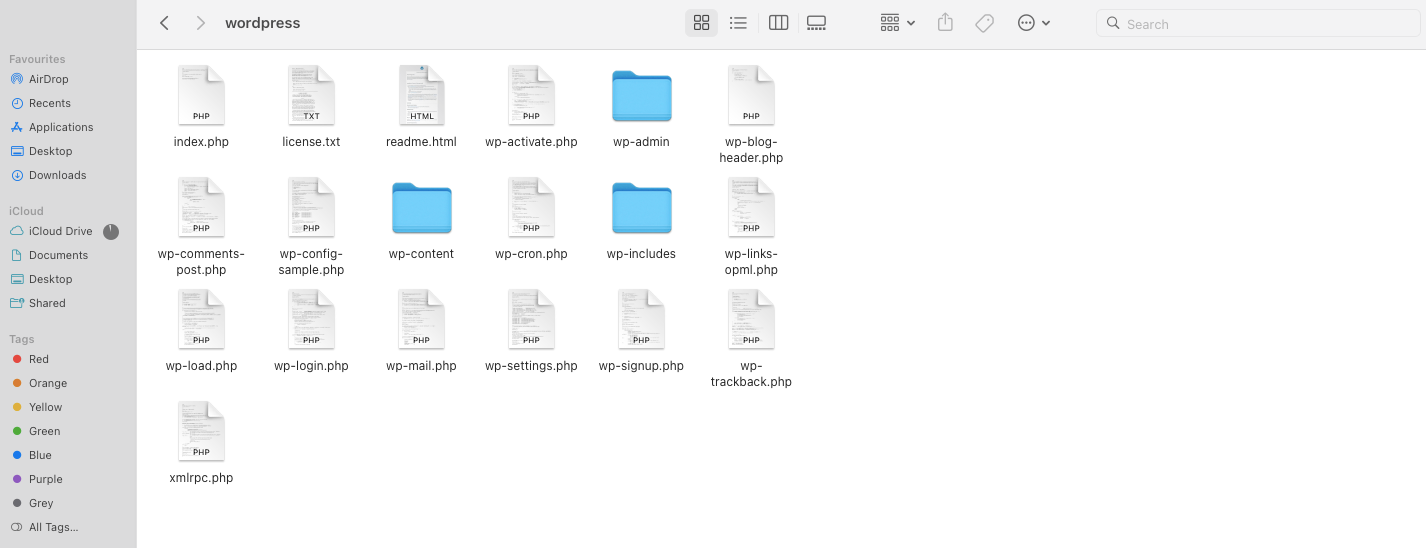
¡Eso es todo! Ya sabes cómo descargar WordPress gratis. El siguiente paso es instalarlo en su computadora o servidor.
Cómo instalar WordPress
Hay cuatro formas diferentes de instalar WordPress una vez que lo haya descargado. Puede obtener más información al respecto en nuestra completa guía paso a paso, pero antes de dirigirse allí, es importante conocer las diferencias entre los distintos métodos:
- Cómo descargar WordPress a través de un proveedor de hosting
- Cómo descargar WordPress usando cPanel
- Instalación manual a través de FTP
- Instalación de WordPress en su computadora local
1. Cómo descargar WordPress a través de un proveedor de hosting
Este es el camino más fácil a seguir si necesita WordPress como base de su próximo sitio web y realmente desea mostrar ese sitio web al mundo.
En este escenario, es el proveedor de hosting quien instalará WordPress por ti. Muchas empresas de alojamiento ofrecen tales opciones de instalación para WordPress; otros requieren un poco más de trabajo de su parte.
Una vez que se registra en un plan de alojamiento, normalmente tiene acceso a un panel de control (p. ej., cPanel, Plesk) o un panel de control de alojamiento personalizado. Dentro de esta interfaz, puede encontrar una opción para instalar WordPress automáticamente.
La configuración automatizada del proveedor de alojamiento se encarga del proceso de instalación, incluida la creación de una base de datos, la carga de archivos y la configuración de los ajustes necesarios. Simplifica el proceso y ahorra tiempo en comparación con la instalación manual.
Después de la instalación, tendrá un sitio web básico de WordPress configurado y listo para usar. Puede iniciar sesión en el panel de administración de WordPress y comenzar a personalizar su sitio sin preocuparse por los detalles de configuración técnica.
2. Cómo descargar WordPress usando cPanel
cPanel es un panel de control de hospedaje web popular que proporciona una interfaz para administrar varios aspectos de su cuenta de hospedaje. Muchos proveedores de hosting ofrecen instaladores automáticos, como Softaculous o Fantastico, dentro de la interfaz de cPanel.
Con este método, inicia sesión en el cPanel de su cuenta de alojamiento, localiza la herramienta de instalación automática y selecciona WordPress para la instalación. El instalador automático se encarga del proceso de instalación, incluida la creación de una base de datos, la configuración y la carga de archivos.

Una vez que se completa la instalación, puede acceder a su sitio de WordPress y comenzar a personalizarlo.
3. Instalación manual vía FTP
Si desea instalar WordPress manualmente, primero debe obtener los detalles de la conexión FTP de su servidor web, además de acceder a las configuraciones de la base de datos en el servidor.
Con eso, primero deberá crear una nueva base de datos para WordPress y luego cargar todos los archivos a su servidor a través de FTP, configurar los ajustes y ejecutar el script de instalación.
Después de la instalación, tiene control total sobre la personalización de su sitio web de WordPress según sus preferencias, incluida la selección de temas, la instalación de complementos y la modificación del código si es necesario. Nuestra guía de instalación a la que se hace referencia (y está vinculada) en la introducción de esta sección explica cómo hacerlo paso a paso.
4. Instalar WordPress en su computadora local
Puede utilizar este método si desea crear un entorno de desarrollo local para probar y diseñar su sitio web antes de publicarlo. Realmente es solo algo que los usuarios más avanzados deberían probar.
Para configurar WordPress localmente, debe instalar un entorno de servidor local como XAMPP, WAMP o MAMP. Esto proporciona el software necesario (Apache, MySQL, PHP) para ejecutar WordPress. Después de instalar el entorno del servidor local, descargue el paquete de software de WordPress y extráigalo en el directorio apropiado. Luego, crea una base de datos y configura los ajustes necesarios en el entorno del servidor local.
Finalmente, accede a su sitio local de WordPress a través de un navegador web y completa el proceso de instalación.
No se recomienda para principiantes, pero si desea intentarlo, una vez más, no dude en utilizar nuestra guía de instalación a la que se hace referencia en la introducción de esta sección.
Cómo descargar WordPress y crear un sitio
Descargar y crear un sitio de WordPress es el primer paso para iniciar su propio blog o negocio o lanzar una salida creativa. Puede llevar un poco de tiempo, pero si tiene un buen proveedor de alojamiento, todo el proceso se vuelve extremadamente fácil.
Una vez que haya descargado e instalado WordPress, puede usar nuestras pautas fáciles de seguir para crear un sitio web.
Con suerte, después de leer esto, ahora sabe cómo descargar WordPress, pero si todavía tiene algunas preguntas, deje un comentario a continuación. Haremos todo lo posible para ayudar.
